AutoCAD设置工作区的图文教程
摘要:当你成功安装AutoCAD之后,就可以进行本章的学习了,本章节主要带大家学习对cad界面简单的设置操作。
CAD切换工作空间的几种方式
当你完成安装之后,双击打开autocad,会出现下面这样的引导页面,单击“开始绘制”,这样做,是为了让你打开绘图空间。
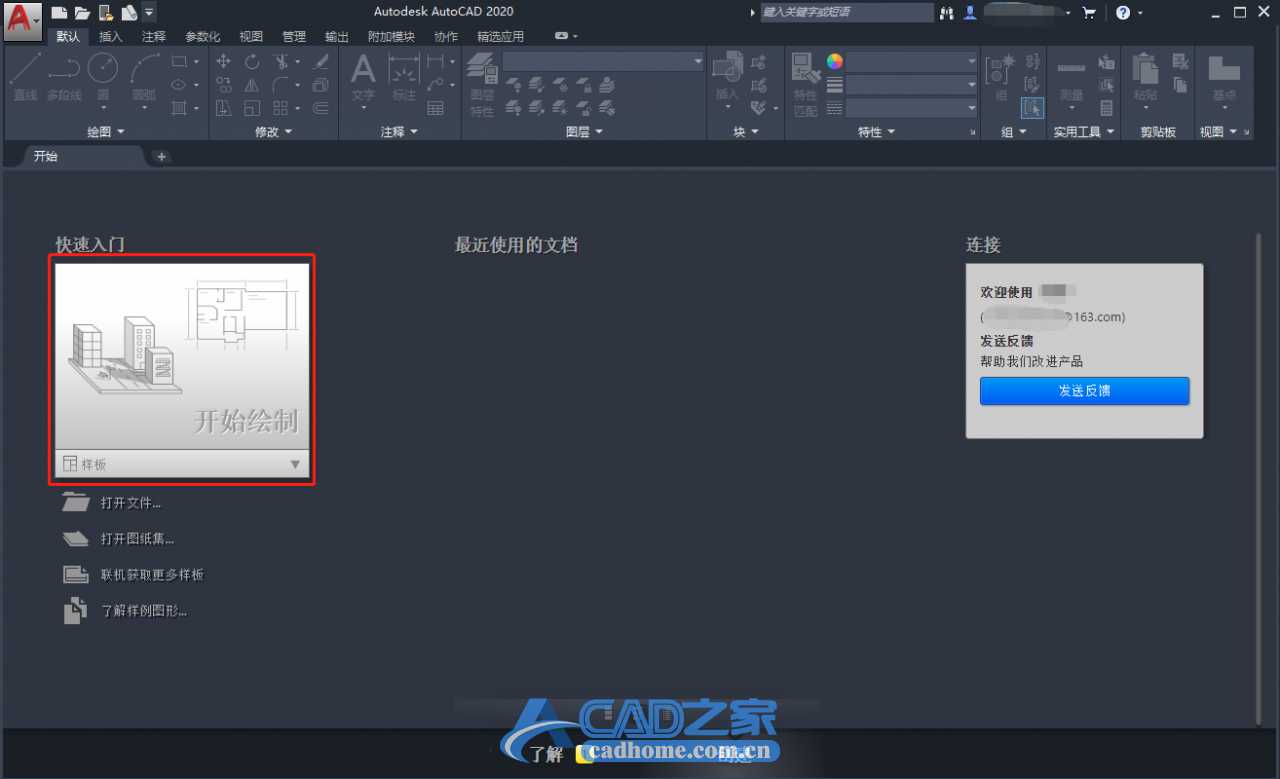
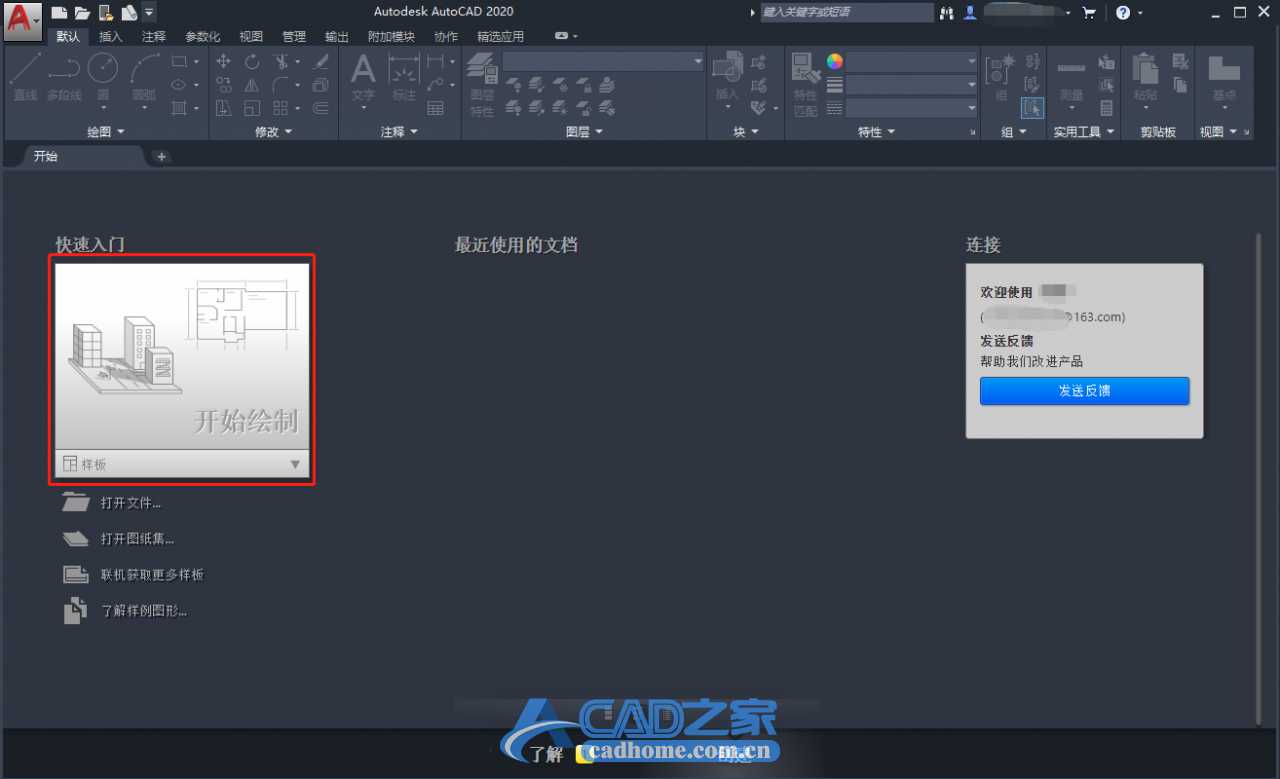
通过快速访问工具栏:点击快速访问工具栏上的切换按钮,在下拉列表中可以看到有“工作空间”,点击“工作空间”。




我们可以看到它默认的工作空间是“草图与注释”,通过点击“草图与注释”,可以分别切换下拉框中的“三维建模”、“三维基础”这两个工作空间。


免责声明:
1、本站所有资源文章出自互联网收集整理,本站不参与制作,如果侵犯了您的合法权益,请联系本站我们会及时删除。
2、本站发布资源来源于互联网,可能存在水印或者引流等信息,请用户擦亮眼睛自行鉴别,做一个有主见和判断力的用户。
3、本站资源仅供研究、学习交流之用,若使用商业用途,请购买正版授权,否则产生的一切后果将由下载用户自行承担。
4、侵权违法和不良信息举报 举报邮箱:cnddit@qq.com


还没有评论,来说两句吧...